
Megan Proops
Experta de producto
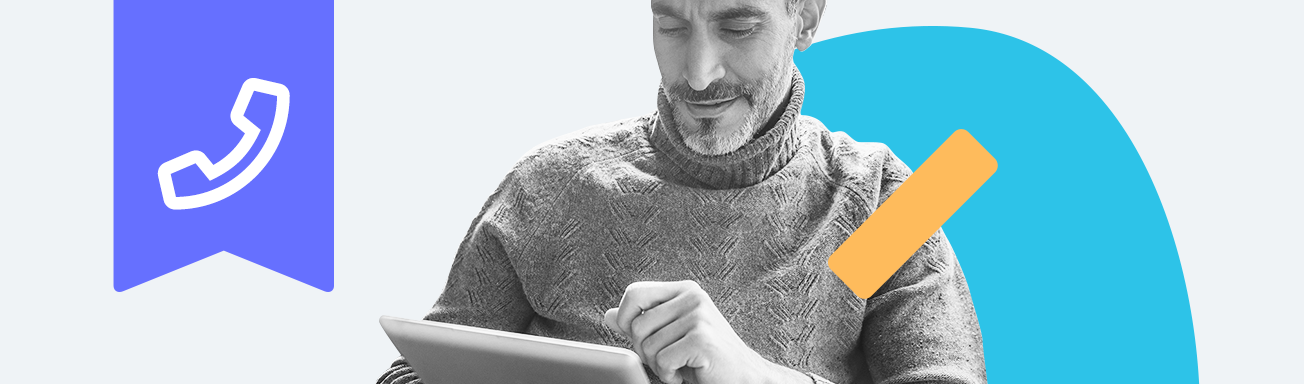
Aunque los mensajes de texto proporcionan a los más pequeños una forma sencilla de mantenerse en contacto con sus amigos y familiares, también pueden exponerles a riesgos como el ciberacoso, los depredadores y las estafas de phishing. La función Seguimiento de llamadas y mensajes de Qustodio te permite supervisar las comunicaciones de tus hijos para detectar inmediatamente los contactos sospechosos y solucionar cualquier problema de raíz. Sigue leyendo este artículo para aprender a configurar esta opción en dispositivos Android e iOS.
Activar el Seguimiento
Si tu hijo utiliza un iPhone o un iPad, hay algunas cosas que necesitarás para empezar a supervisar sus llamadas y sus mensajes: un ordenador Windows o Mac, el dispositivo de tu hijo y un cable para conectarlos. Una vez que tengas todo listo, descarga la aplicación Llamadas y mensajes en tu ordenador: puedes obtener la versión para Windows en este enlace o hacer clic aquí si necesitas descargar la versión para Mac. A continuación, sigue las instrucciones que aparecen en pantalla para configurar el seguimiento. Ten en cuenta que actualmente estas instrucciones solo están disponibles en inglés.
Si vas a supervisar un dispositivo Android, primero debes descargar la aplicación para niños desde el Centro de ayuda de Qustodio en el dispositivo de tu hijo, incluso si ya la habías descargado anteriormente desde Google Play Store. Esa versión no es compatible con la función Seguimiento de llamadas y mensajes.
Una vez que hayas instalado la aplicación que necesitas, inicia sesión en tu panel de control parental y ve a la sección Reglas. Selecciona Llamadas y mensajes y activa el control deslizante que aparece junto a Supervisar las llamadas y los mensajes. Ya has activado el Seguimiento de llamadas y mensajes.
Mostrar el contenido de los mensajes
Revisar los SMS de tu hijo (e iMessages si usa un iPhone) te ayudará a asegurarte de que no pone en peligro su seguridad en ninguna de sus interacciones. Para ello, podrás elegir si deseas ver todo el contenido de los mensajes entrantes y salientes en su cronología. Para hacerlo, abre la pestaña Mensajes en la pantalla de reglas de Llamadas y mensajes y desliza el botón a la derecha.
Revisar la actividad relacionada con las llamadas y los mensajes
Ve a la cronología de actividad de tu hijo para ver la lista completa de sus llamadas y mensajes. Desde esta sección puedes comprobar a quién ha llamado (y quién le ha llamado), cuándo, y cuánto tiempo han estado hablando. También puedes diferenciar fácilmente las llamadas entrantes de las salientes observando la flecha que aparece junto a cada llamada: si apunta hacia arriba, significa que se trata de una actividad saliente, mientras que, si apunta hacia abajo, es una actividad entrante. Dependiendo de si has activado la opción Mostrar el contenido de los mensajes, también podrás ver toda la información disponible sobre cada mensaje.
Si prefieres ver un breve resumen de las llamadas y los mensajes de tu hijo, consulta la tarjeta Llamadas y mensajes en el Panel de control de su actividad para ver una lista de las llamadas y los mensajes más importantes. También puedes activar los informes diarios o semanales por correo electrónico desde la página Cuenta para recibir el resumen directamente en tu bandeja de entrada.
Bloquear llamadas telefónicas*
Si quieres evitar que tu hijo haga o reciba llamadas telefónicas en su dispositivo Android, es muy fácil. Solo tienes que deslizar a la izquierda los botones que aparecen junto a las opciones Llamadas entrantes y Llamadas salientes en la pantalla Llamadas y mensajes. A partir de ese momento, tu hijo no recibirá ninguna notificación cuando alguien intente llamarle. Si intenta llamar a otra persona, verá una pantalla de bloqueo. No te preocupes: Qustodio no bloquea nunca los números de los servicios de emergencias.
Configurar reglas para números de teléfono específicos*
¿Le has comprado un smartphone a tu hijo básicamente para que pueda ponerse en contacto contigo? ¿Has detectado únicamente un par de números sospechosos en su lista de llamadas y quieres bloquearlos? Tenemos la solución. Establece reglas personalizadas para números de teléfono específicos seleccionando la opción Añadir número y rellenando los datos. Después, selecciona Permitir todas las llamadas o Bloquear todas las llamadas y haz clic en Guardar. A partir de ese momento, esos números de teléfonos no se verán afectados por las reglas generales que has configurado anteriormente, por lo que podrás bloquear todas las llamadas salvo las tuyas, o permitir todas salvo las que consideres relacionadas con algún tipo de actividad sospechosa.
*Disponible solo en Android
